Las guerras del almacenamiento en la nube se están intensificando. Microsoft ahora ofrece 1 TB de almacenamiento en la nube con Office 365, y Dropbox y Google ofrecen 1 TB por solo $ 10 al mes. Flickr incluso ofrece 1TB gratis.
Pero la verdadera razón por la que las empresas ofrecen tanto almacenamiento es porque saben que la mayoría de las personas nunca usarán nada que se acerque a 1 TB de almacenamiento. Así es como podrías hacerlo en realidad.
¡Ahorre en la nube!
Hacer una copia de seguridad de todos sus datos directamente en servicios de almacenamiento en la nube como Dropbox, OneDrive o Google Drive no era una buena idea anteriormente. Estos servicios no ofrecían mucho espacio de almacenamiento. En cambio, era mejor utilizar servicios de copia de seguridad en línea dedicados como CrashPlan, BackBlaze o Carbonita. Estos servicios están diseñados para realizar copias de seguridad y proporcionan almacenamiento más que suficiente para las copias de seguridad.
Con el almacenamiento en la nube cada vez más barato, realizar copias de seguridad directamente en una ubicación de almacenamiento en la nube es ahora una idea muy decente. No necesita un servicio en línea separado para sus copias de seguridad. Desafortunadamente, las herramientas de respaldo integradas en Windows no ayudarán mucho; por ejemplo, el historial de archivos en Windows 8.1 no se puede respaldar en OneDrive.
En su lugar, puede almacenar todos sus archivos importantes en su carpeta de almacenamiento en la nube para que nunca los pierda. O puede usar herramientas de respaldo que crearían automáticamente copias de sus archivos importantes en su carpeta de almacenamiento en la nube para sincronizarlos y respaldarlos en línea. Hay muchas herramientas que hacen esto. Por ejemplo, FreeFileSync puede funcionar bien: es como el sucesor moderno de código abierto de la aplicación clásica Microsoft SyncToy. Copia de seguridad de Cobian es otro que se recomienda a menudo. Cualquier herramienta de respaldo que le permita guardar en una carpeta arbitraria en su computadora (seleccione aquí su carpeta de almacenamiento en la nube) funcionará.
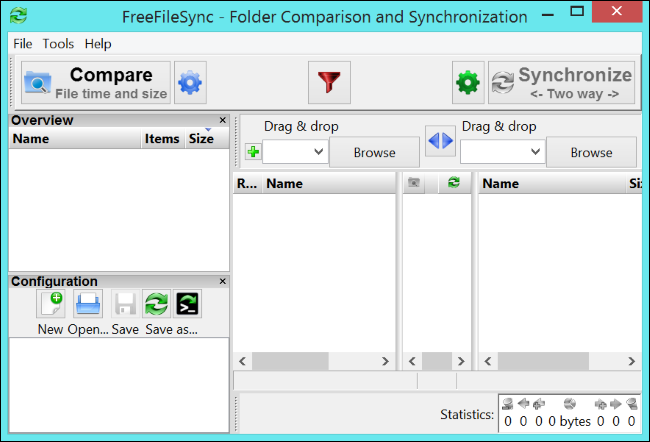
Descarga fotos de alta resolución
Asegúrese de cargar las copias originales de alta resolución de sus fotos cada vez que las cargue en un servicio de almacenamiento. Las aplicaciones para teléfonos inteligentes y los cargadores de fotos a menudo se configuran para reducir las fotos que toma antes de cargarlas para ahorrar espacio. Con 1 TB disponible, ya sea en un servicio de almacenamiento en la nube genérico o en Flickr, no es necesario que encoja sus fotos por adelantado. Asegúrese de que estén configurados para descargarse en su «tamaño original».
Estos servicios pueden cargar fotos automáticamente desde su teléfono inteligente, ya sea que tenga un teléfono Android, iPhone o incluso un teléfono con Windows.
Si toma fotos con una cámara digital normal y las copia en su computadora de escritorio o computadora portátil, también puede usar una herramienta para cargarlas automáticamente en su servicio de almacenamiento en la nube. Por ejemplo, Dropbox ofrecerá cargar fotos automáticamente cuando conecte una cámara o tarjeta SD con fotos.
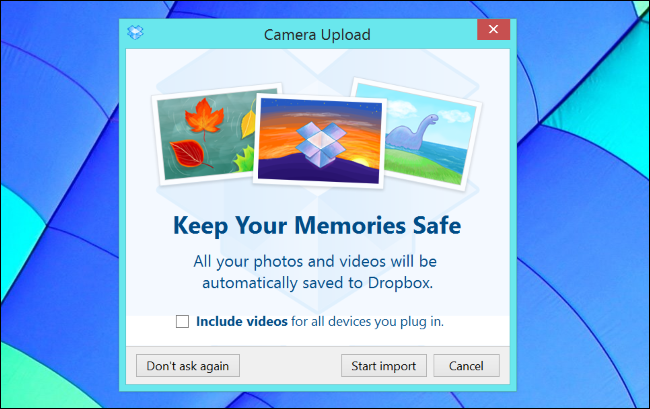
Descarga tu colección de música
La web está llena de servicios de casilleros de música como Amazon Music y Google Play Music, pero también puede usar su servicio de almacenamiento en la nube como casillero de música. Incluso si tiene cientos de gigabytes de música, con suerte, todas las copias de CD adquiridas legítimamente, por supuesto, puede cargarlo todo en su servicio de almacenamiento en la nube. Luego puede descargarlo en todas sus PC o acceder y reproducir archivos de música individuales en un navegador.
Es posible que este método no sea tan «simple» como el almacenamiento en la nube con sus mejores interfaces web y aplicaciones móviles, pero le permite sincronizar fácilmente esta colección de música entre todas sus computadoras. Cada computadora con la que lo sincronice recibirá una copia completa sin conexión, y sus archivos no se convertirán automáticamente a un formato de música más pobre pero más pequeño. Si ha copiado todos sus CD a archivos FLAC sin pérdidas, puede conservar todos esos archivos FLAC y acceder a ellos desde cualquier lugar.
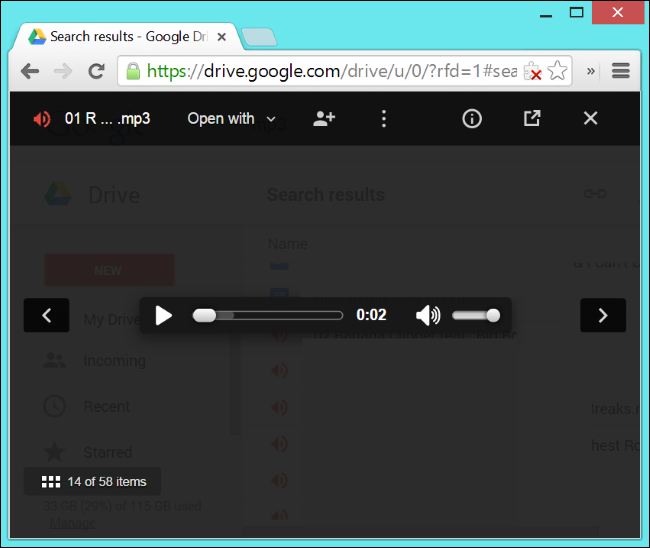
Almacenar – Pero no sincronizar – Archivos grandes
Lo más probable es que tenga un archivo de archivo grande. Tal vez sea una biblioteca de medios, cientos de gigabytes de fotos antiguas, cantidades masivas de películas caseras, copias de seguridad de sus discos físicos en formato ISO o lo que sea. Todos estos archivos se pueden almacenar en línea en su servicio de almacenamiento en la nube; debería haber espacio más que suficiente.
Para ahorrar espacio en sus computadoras locales, después de todo, probablemente no desee sincronizar todo el 1TB en cada computadora que use, puede decirle al servicio de almacenamiento en la nube que sincronice solo carpetas específicas. Luego puede descargar los archivos usando un navegador cuando los necesite. Para descargar nuevos archivos en estas carpetas no sincronizadas, también puede usar el descargador basado en navegador de su servicio de almacenamiento.
OneDrive de Microsoft es un poco más inteligente al respecto en Windows 8.1, y mostrará automáticamente todos sus archivos de almacenamiento en la nube, descargándolos solo cuando los abra o solicite descargarlos. Otros servicios, como Dropbox y Google Drive, descargan automáticamente todos sus archivos de forma predeterminada.
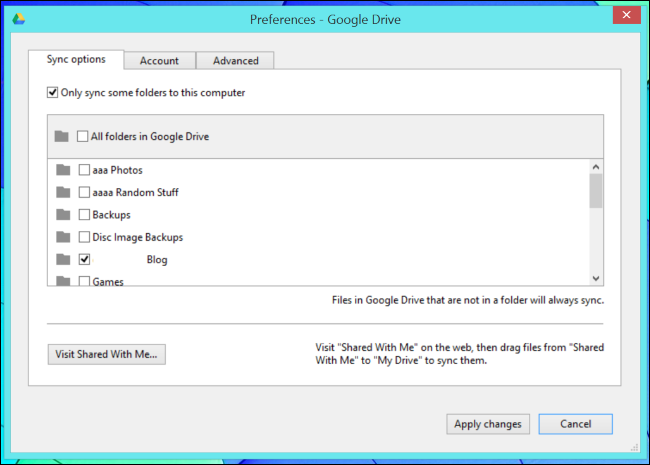
Úselo como servidor de archivos
También puede utilizar su almacenamiento en la nube como una especie de servidor de archivos. Puede configurar ciertas carpetas en su almacenamiento en la nube como carpetas «públicas», o simplemente puede compartir archivos individuales y hacerlos públicos. A continuación, puede proporcionar los enlaces a las personas para que puedan acceder a los archivos en su navegador. Esto le permite compartir sus archivos con amigos, o incluso alojarlos como si estuvieran en un servidor público, sin necesidad de meterse con los típicos servicios públicos de carga de fotos o de alojamiento de archivos. Por supuesto, su servicio de almacenamiento en la nube solo querrá proporcionar un ancho de banda de descarga limitado, por lo que no puede permitir que cientos de miles de personas descarguen sus archivos con este método.
También puede compartir archivos solo con usuarios específicos del mismo servicio, para que usted y sus amigos o colegas puedan compartir carpetas entre sí. Solo serían accesibles para las cuentas de usuario que seleccione, no para todos en línea con el enlace.
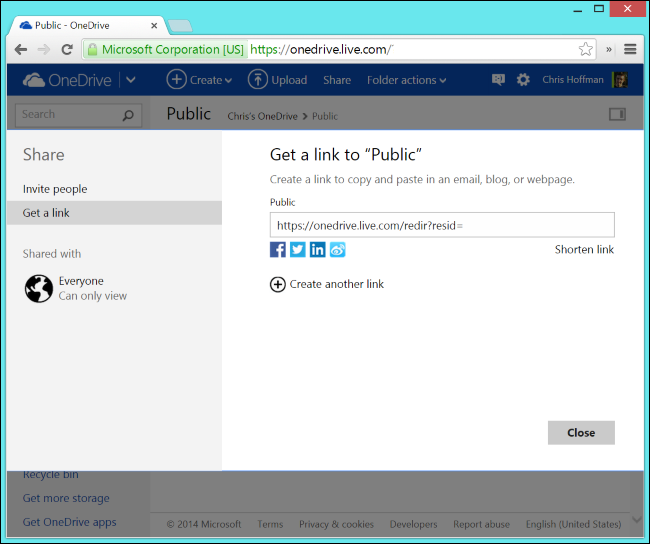
Reciba archivos de cualquier persona
También puede utilizar su gran cantidad de almacenamiento de archivos en línea para recibir archivos de otras personas. Simplemente configure un Formulario de Dropbox con Jotform o un Google Apps Script para recibir archivos en Google Drive. Cualquiera, incluso personas sin una cuenta de Dropbox o Google, puede acceder al formulario web y cargar archivos. Los archivos aparecerán en su servicio de almacenamiento en la nube, donde podrá acceder a ellos más tarde.
Este método puede ser útil si usted es una empresa que trata con clientes y desea brindarles una forma de proporcionarle archivos fácilmente, pero también podría facilitarle la recepción de archivos de amigos. En el pasado, es posible que le preocupara que estos archivos consumieran su cantidad limitada de almacenamiento en la nube, pero nada más. También le permite evitar las limitaciones de tamaño de archivo de los archivos adjuntos de correo electrónico sin depender de otro servicio de alojamiento de archivos.
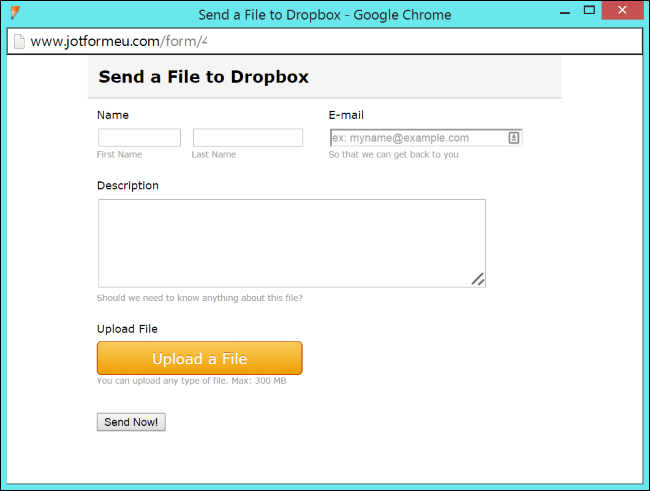
Estas son solo algunas ideas para usar todo ese espacio, para que no desperdicie ese 1TB de almacenamiento barato. Recuerda respetar las condiciones de uso del servicio, es decir, no utilizar tu servicio de almacenamiento en la nube para almacenar archivos pirateados, ¡y sobre todo no distribuirlos a través de enlaces públicos!
Credito de imagen: theaucitron en Flickr
